기계 번역으로 제공되는 번역입니다. 제공된 번역과 원본 영어의 내용이 상충하는 경우에는 영어 버전이 우선합니다.
Amazon Connect에서 흐름 블록: 녹음 및 분석 동작 설정
이 주제에서는 에이전트 및 고객의 음성을 녹음 또는 모니터링하고, 자동 상호 작용을 활성화하고, 화면 녹음을 활성화하고, 고객 응대에 대한 분석 동작을 설정하는 옵션을 설정하는 흐름 블록을 정의합니다.
설명
이 블록에는 많은 기능이 있습니다.
-
에이전트, 고객 또는 둘 다에 대해 통화의 기록할 수 있는 부분을 구성합니다.
-
자동 상호 작용 통화 녹음을 활성화하여 고객이 IVR 또는 대화형 AI 봇과 상호 작용하는 방식을 들을 수 있습니다.
-
에이전트의 화면 레코딩을 활성화하도록를 구성할 수 있습니다(에이전트 화면 레코딩 설정이 완료된 경우 -Amazon Connect Contact Lens에서 에이전트 화면 레코딩 설정 및 검토).
-
채팅 분석을 활성화할 수 있습니다.
-
채팅 및 음성 고객 응대에 대한 Contact Lens 분석 설정을 구성할 수 있습니다. 여기에는 다음이 포함됩니다.
-
고객과 에이전트가 상호 작용할 언어(텍스트 트랜스크립트 생성에 대한 스피치 개선)
-
민감한 데이터 수정
-
추가 Contact Lens 생성형 AI 기능
-
-
연락처에 대한 Contact Lens 대화 분석을 활성화합니다. 자세한 내용은 Amazon Connect Contact Lens에서 대화 분석 기능을 사용하여 대화 분석 단원을 참조하십시오.
연락처 유형
| 채널 | 지원? |
|---|---|
Voice |
예 |
Chat |
예 |
Task |
아니요 - 오류 분기 |
이메일 |
아니요 - 오류 분기 |
흐름 유형
다음 흐름 유형에서 이 블록을 사용할 수 있습니다.
| 흐름 유형 | 지원? |
|---|---|
인바운드 흐름 |
예 |
고객 대기 흐름 |
No |
고객 대기열 흐름 |
예 |
고객 귓속말 흐름 |
No |
아웃바운드 귓속말 흐름 |
예 |
에이전트 대기 흐름 |
No |
에이전트 귓속말 흐름 |
No |
에이전트로 전송 흐름 |
예 |
대기열로 전송 흐름 |
예 |
작은 정보
가장 정확한 동작을 위해 인바운드 또는 아웃바운드 귓속말 흐름에서 녹음 동작 설정 블록을 사용하는 것이 좋습니다.
대기열 흐름에서 이 블록을 사용한다고 해서 항상 통화가 기록되는 것은 아닙니다. 이는 고객 응대가 에이전트에 조인된 후 블록이 실행될 수 있기 때문입니다.
이 블록을 구성하는 방법
Amazon Connect 관리자 웹 사이트를 사용하거나 Amazon Connect Flow 언어의 UpdateContactRecordingBehavior 작업을 사용하여 레코딩 및 분석 동작 설정 블록을 구성할 수 있습니다.
다음 이미지는 Amazon Connect 관리자 웹 사이트의 기록 및 분석 동작 속성 설정 페이지를 보여줍니다. 기록 및 분석 활성화와 분석 설정 구성의 두 섹션으로 나뉩니다. 이러한 섹션은 하위 섹션으로 나뉩니다. 각 하위 섹션을 확장 및 축소할 수 있으며 요약이 헤더에 표시됩니다.
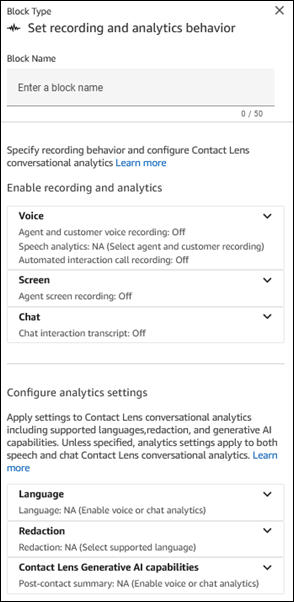
레코딩 및 분석 활성화
속성 페이지의이 섹션에서는 레코딩 및 관련 분석 설정을 구성합니다.
-
음성:
-
에이전트 및 고객 음성 녹음: 녹음할 사용자를 선택합니다.
-
Contact Lens 스피치 분석: 에이전트 및 고객 레코딩에 스피치 분석을 사용할지 여부를 선택합니다.
-
자동 상호 작용 통화 녹음: 고객이 봇 및 기타 자동화와 상호 작용할 때 음성 녹음을 활성화할지 여부를 선택합니다.
참고
연락처 세부 정보 페이지 및 Amazon Connect 분석 대시보드의 일부로 Lex 봇 트랜스크립트 및 분석을 포함하려면:
-
Amazon Connect 콘솔에서 인스턴스의 이름을 선택합니다. 지침은 Amazon Connect 인스턴스 이름 찾기 단원을 참조하십시오.
-
탐색 창에서 흐름을 선택한 다음 Amazon Connect에서 Bot Analytics 및 트랜스크립트 활성화를 선택합니다.
-
-
-
화면:를 사용하여 에이전트의 화면 기록을 활성화하거나 비활성화합니다. 자세한 내용은 Amazon Connect Contact Lens에서 에이전트 화면 레코딩 설정 및 검토 단원을 참조하십시오.
-
채팅: Contact Lens의 기능인 채팅 분석을 활성화하려면이 옵션을 사용합니다. 자세한 내용은 Amazon Connect Contact Lens에서 대화 분석 대시보드 활성화 단원을 참조하십시오.
분석 설정 구성
속성 페이지의이 섹션은 Contact Lens 대화 분석에 적용됩니다. 지원되는 언어, 수정 및 생성형 AI 기능을 지정합니다. 달리 지정하지 않는 한 분석 설정은 음성 및 채팅 Contact Lens 대화 분석에 모두 적용됩니다.
-
언어: 고객의 언어에 따라 출력 파일 수정을 동적으로 활성화할 수 있습니다. 지침은 고객의 언어에 따라 동적으로 수정 활성화 단원을 참조하십시오.
-
수정: 민감한 데이터를 수정할지 여부를 선택합니다. 자세한 내용은 민감한 데이터 수정 활성화 단원을 참조하십시오.
-
감정: 감정 분석을 활성화할지 여부를 선택합니다.
-
Contact Lens 생성형 AI 기능: 자세한 내용은 섹션을 참조하세요. 생성형 AI 기반 고객 응대 후 요약 보기
구성 팁
-
흐름에서 통화 녹음 동작을 변경할 수 있습니다(예: ‘에이전트 및 고객’에서 ‘에이전트만’으로 변경). 다음 단계를 수행합니다.
-
흐름에 두 번째 녹음 및 분석 동작 설정 블록을 추가합니다.
-
에이전트 및 고객 음성 녹음을 꺼짐으로 설정하도록 두 번째 블록을 구성합니다.
-
다른 녹음 및 분석 동작 설정 블록을 추가합니다.
-
세 번째 블록을 원하는 새 녹음 동작(예: 에이전트만)으로 구성합니다.
참고
분석 섹션의 설정은 흐름의 각 후속 녹음 및 분석 동작 설정 블록에 의해 덮어쓰여집니다.
-
-
통화의 경우: 에이전트 및 고객 음성 녹음에서 음성 분석 활성화를 지우면 Contact Lens 대화 분석이 비활성화됩니다.
예를 들어, 흐름에 두 개의 녹음 및 분석 동작 설정 블록이 있다고 가정해 보겠습니다. 첫 번째 블록에는 에이전트 및 고객 음성 녹음에 대한 음성 분석 활성화가 선택되어 있습니다. 흐름 후반부에 있는 두 번째 블록에서는 해당 블록이 선택되지 않았습니다. 분석은 분석이 활성화된 동안에만 나타납니다.
-
자동 상호 작용 통화 레코딩의 경우: 레코딩은 켜짐으로 설정되는 즉시 시작됩니다. 흐름의 뒷부분에서 두 번째 블록에서 꺼짐으로 설정된 경우 녹음이 일시 중지되고 나중에 켜서 녹음을 재개할 수 있습니다.
참고
Amazon Connect에서 흐름 블록: 전화번호로 전송 블록을 사용하여 통화가 전송되면 녹음이 계속됩니다.
-
채팅: 실시간 채팅은 흐름의 블록에서 활성화 분석을 활성화하는 즉시 분석을 시작합니다. 흐름 후반부에 블록이 없으면 실시간 채팅 설정이 비활성화됩니다.
-
에이전트가 고객을 대기시킨 경우, 에이전트는 계속 레코딩이 되지만 고객은 레코딩이 되지 않습니다.
-
연락처를 다른 에이전트나 대기열로 전송하고 싶고 계속해서 Contact Lens 대화 분석을 사용하여 데이터를 수집하려면 분석 활성화가 켜진 상태에서 다른 녹음 동작 설정 블록을 흐름에 추가해야 합니다. 이는 전송이 두 번째 고객 응대 ID 및 고객 응대 레코드를 생성하기 때문입니다. Contact Lens 대화 분석도 해당 연락처 레코드에서 실행해야 합니다.
-
Contact Lens 대화 분석을 활성화하는 경우, 블록이 있는 흐름의 유형 및 흐름에서 블록이 배치되는 위치에 따라 에이전트가 주요 하이라이트 트랜스크립트를 수신할지 여부와 수신 시점이 결정됩니다.
이 블록이 에이전트의 주요 하이라이트 경험에 어떤 영향을 미치는지 설명하는 사용 사례 및 자세한 내용은 주요 하이라이트를 위한 흐름 설계 섹션을 참조하세요.
구성된 블록
이 블록은 하나의 출력 브랜치인 성공을 지원합니다.
다음 이미지는 음성 분석 및 화면 레코딩이 활성화된 상태에서 음성 및 자동 상호 작용 레코딩 모두에 대해 구성된 경우 레코딩 및 분석 동작 설정 블록이 어떻게 보이는지 보여줍니다.
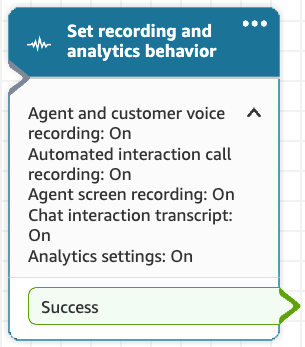
샘플 흐름
Amazon Connect에는 샘플 흐름 세트가 포함되어 있습니다. 흐름 디자이너에서 샘플 흐름에 액세스하는 방법을 설명하는 지침은 Amazon Connect의 샘플 흐름 섹션을 참조하세요. 다음은 이 블록을 포함하는 샘플 흐름을 설명하는 주제입니다.
시나리오
이 블록을 사용하는 시나리오에 대해서는 다음 주제를 참조하세요.